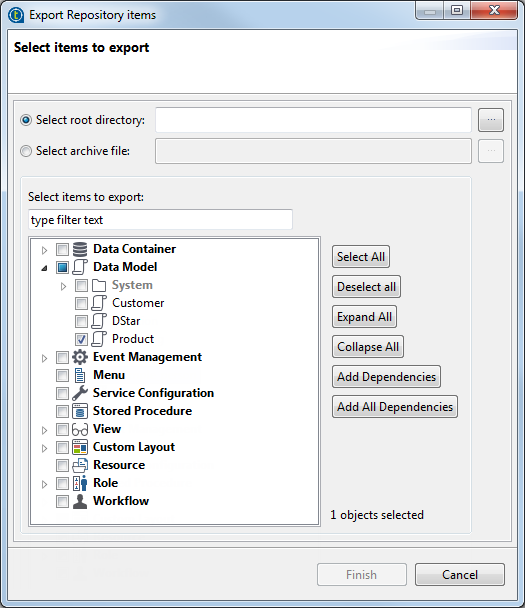Pourquoi et quand exécuter cette tâche
Pour exporter un ou plusieurs modèle(s) de données :
-
Dans la Vue MDM Repository, cliquez-droit sur le nœud Data Model et sélectionnez Export Items dans le menu contextuel.
La boîte de dialogue Export Repository items s'ouvre et la case Data Model est cochée par défaut.
Note InformationsRemarque : Si vous souhaitez exporter tous les éléments de données du référentiel et non uniquement les modèles de données, cliquez sur le bouton Select All afin de cocher les cases de tous les éléments de la liste.
-
Pour exporter les modèles de données sélectionnés dans un dossier, sélectionnez l'option Select root directory puis cliquez sur le bouton [...].
Une boîte de dialogue s'affiche.
-
Parcourez votre répertoire jusqu'à l'emplacement où vous souhaitez sauvegarder le modèle de données et cliquez sur OK pour fermer la boîte de dialogue.
Le chemin d'accès au dossier cible s'affiche dans le champ à côté de l'option sélectionnée.
-
Cliquez sur le bouton Add Dependencies pour ajouter des dépendances pour le ou les élément(s) sélectionné(s).
Vous pouvez cliquer sur le bouton Add Dependencies plusieurs fois, jusqu'à ce que toutes les dépendances des éléments soient ajoutées. Vous pouvez également cliquer sur le bouton Add All Dependencies pour ajouter d'un coup toutes les dépendances des éléments.
-
Dans la boîte de dialogue Export items, cliquez sur Finish pour valider vos modifications et fermer la boîte de dialogue.
Un dossier contenant tous les modèles de données sur le serveur MDM courant est créé à l'emplacement spécifié. Un fichier XML listant tous les éléments exportés est également créé.
-
Pour exporter les modèles de données sélectionnés dans un fichier zip, sélectionnez l'option Select archive file dans la boîte de dialogue Export Items puis cliquez sur le bouton [...].
Une boîte de dialogue s'affiche.
-
Parcourez votre répertoire jusqu'à l'emplacement où vous souhaitez sauvegarder le fichier archive contenant vos modèles de données.
-
Dans le champ File Name, saisissez un nom pour le fichier archive puis cliquez sur Open pour fermer la boîte de dialogue.
Le chemin d'accès à l'archive cible s'affiche dans le champ à côté de l'option sélectionnée.
-
Dans la boîte de dialogue Export items, cliquez sur Finish pour valider vos modifications et fermer la boîte de dialogue.
Un fichier archive contenant tous les modèles de données du Repository MDM courant est créé à l'emplacement spécifié. Un fichier XML listant tous les éléments exportés est également créé.
Note InformationsRemarque : Si vous souhaitez exporter un seul modèle de données parmi tous ceux du Repository MDM, développez Data Model dans la boîte de dialogue Export items, cochez la case à côté du nom du modèle de données que vous souhaitez exporter et procédez comme habituellement.